剪映怎么做故障模糊转场?剪映故障模糊转场制作方法
时间:2022-10-26 21:57
使用剪映可以制作出很多转场效果,那么怎么做故障模糊转场呢?下面小编给大家整理了相关步骤介绍,感兴趣的小伙伴不要错过哦!
剪映怎么做故障模糊转场?剪映故障模糊转场制作方法
首先打开剪映专业版
点击媒体按钮,然后点击素材库按钮,在搜索栏中输入风景两字,选择两段视频素材,将它们添加到视频轨道中,见下图。
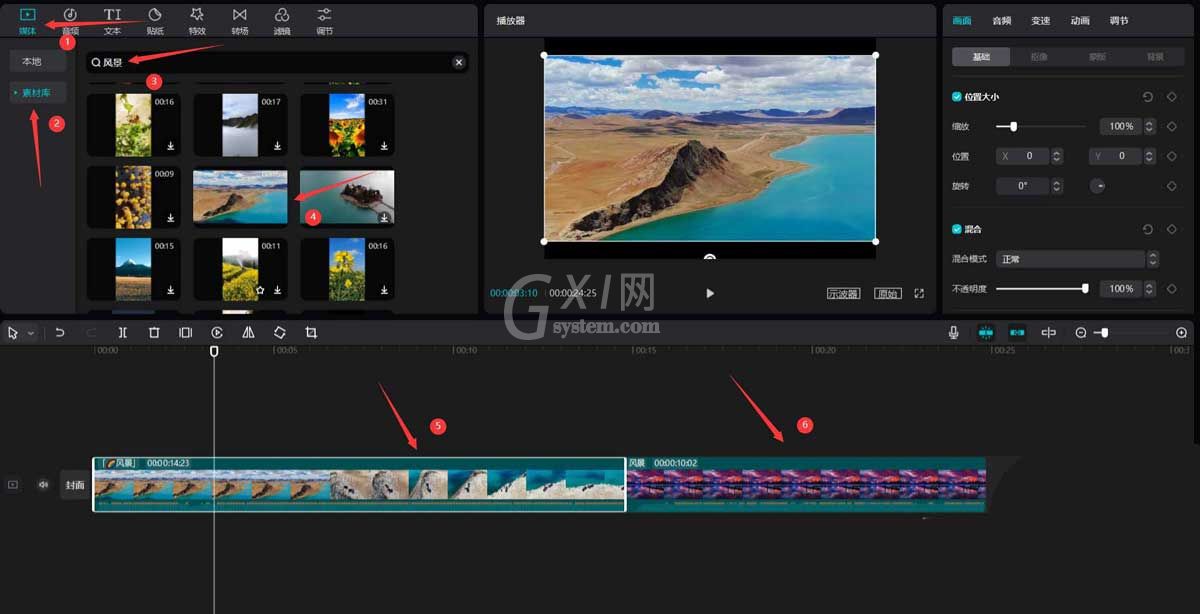
将时间轴移动到两段视频转场的位置,点击特效按钮,选择动感中的毛刺特效,将其添加到特效轨道中,见下图。
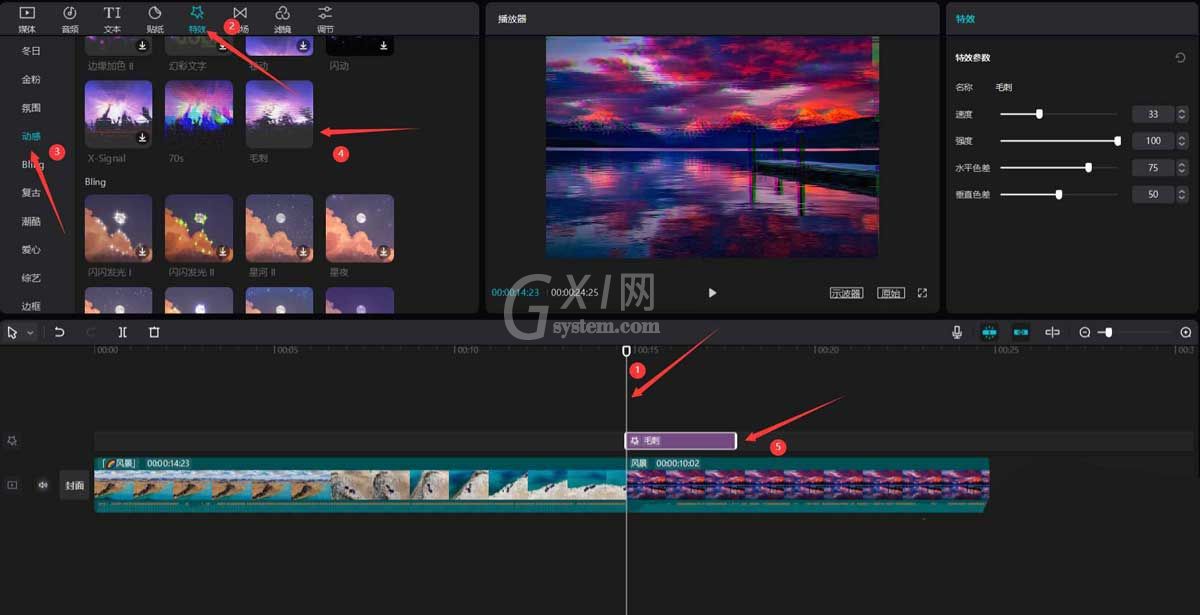
将时间线放大,然后将毛刺特效移动到转场中间的位置,特效时长大约三分之二秒,见下图。
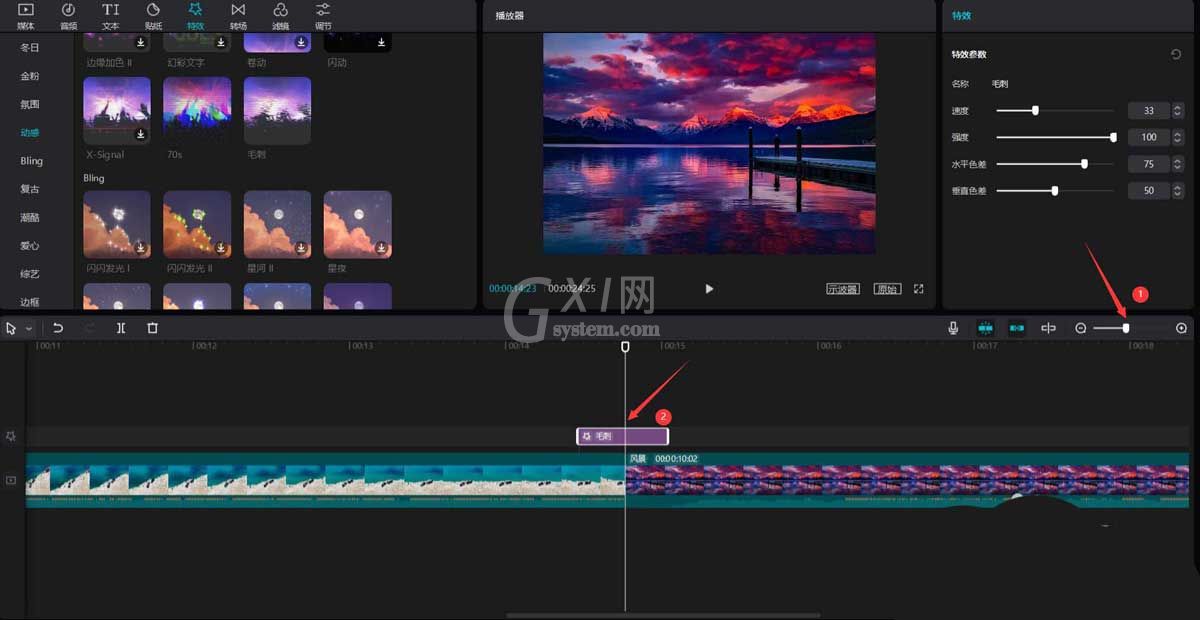
再次选择动感特效中的幻影特效,将其添加到时间轴处,见下图。
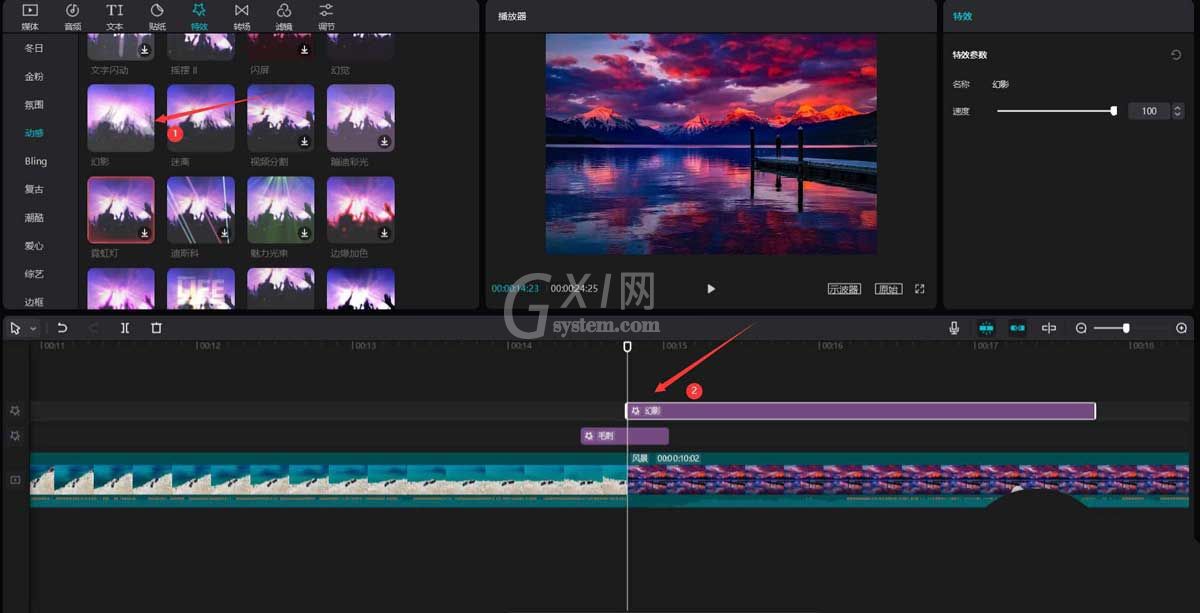
调整幻影特效位置见下图序号1,然后将特效时长调整为五分之三秒,点击播放按钮就能看到效果了,见下图。
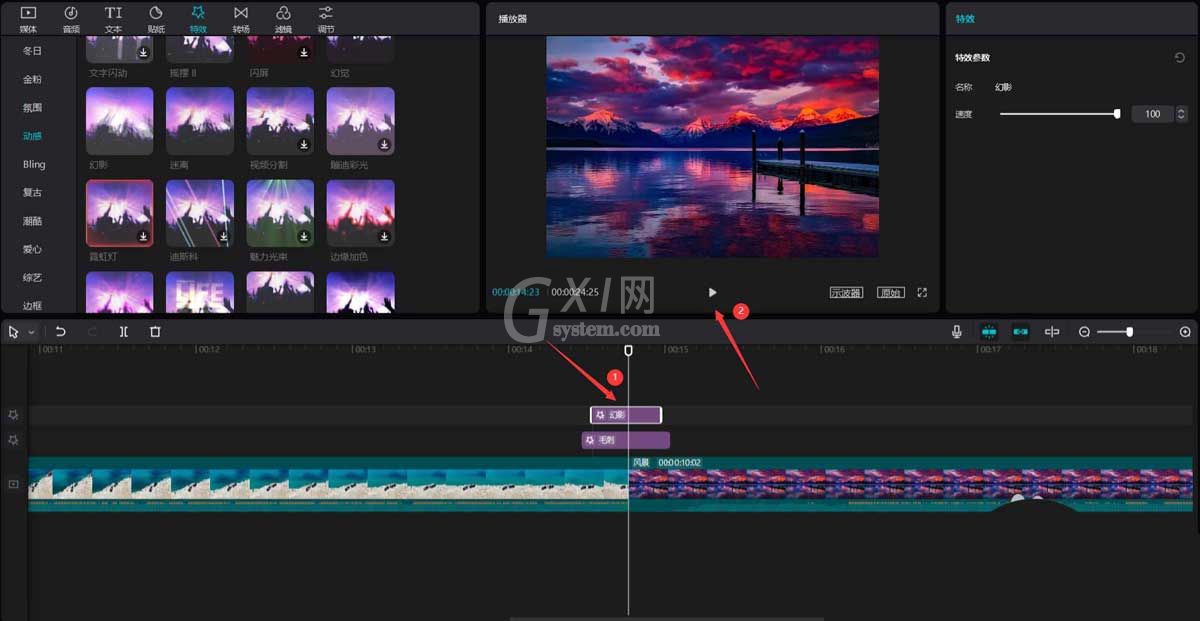
以上这篇文章就是剪映故障模糊转场制作方法,更多精彩教程请关注Gxl网!



























